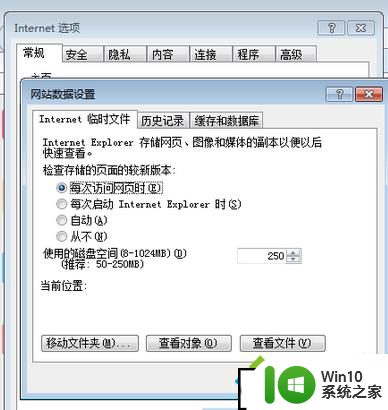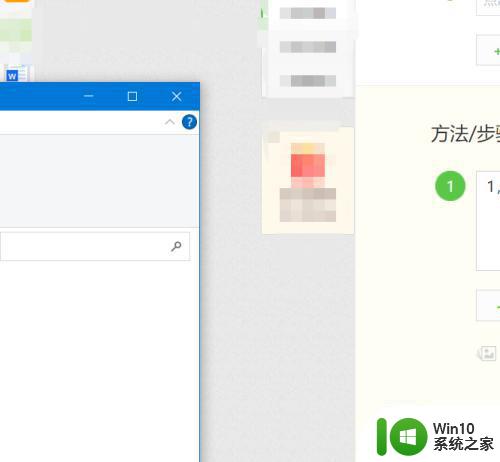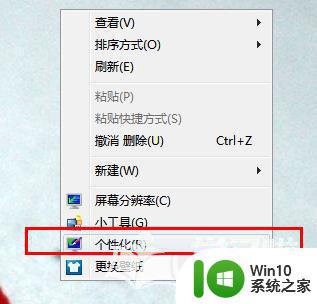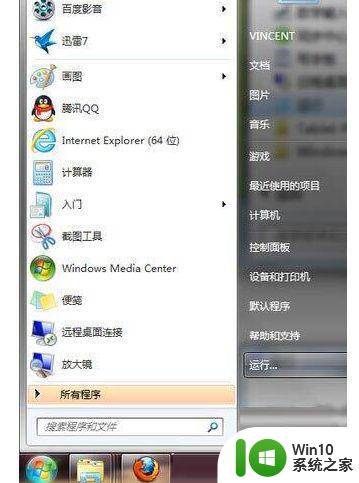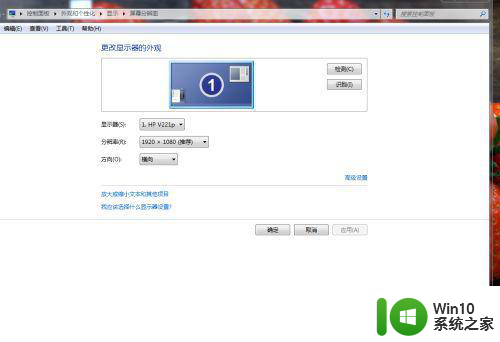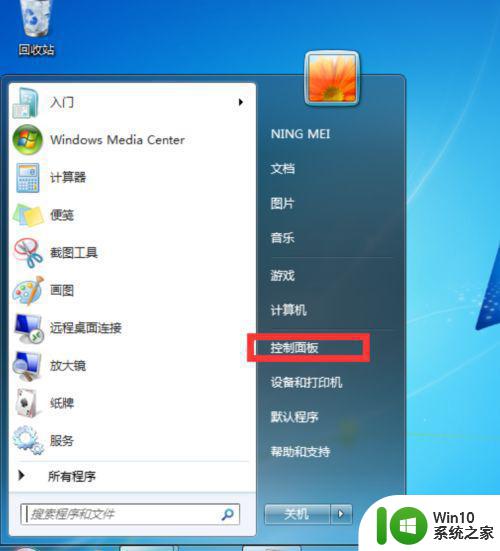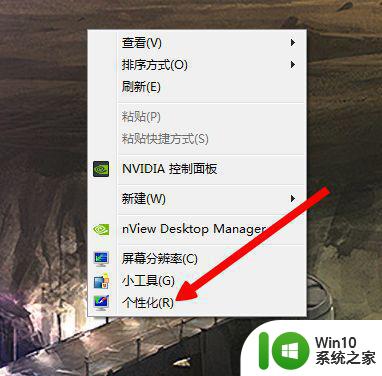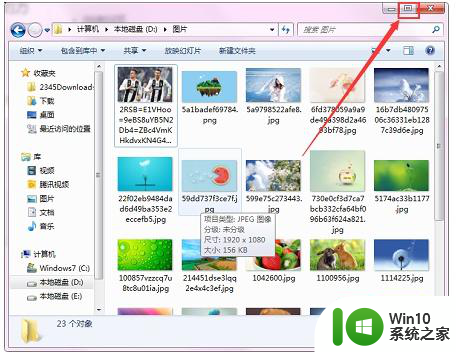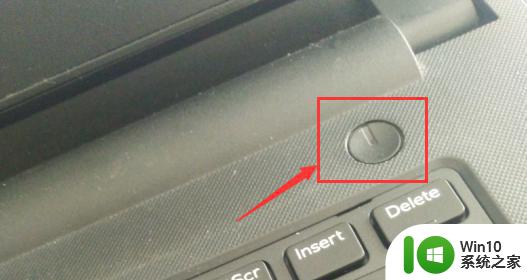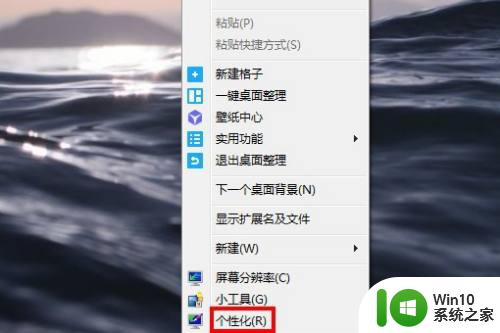win7街头篮球窗口化解决方法 街头篮球win7调整屏幕适应问题
win7街头篮球窗口化解决方法,随着Windows 7操作系统的逐渐淘汰,一些老游戏也开始遇到一些兼容性问题。其中街头篮球就是一个典型的例子。在Win7系统上运行时,游戏窗口不能适应屏幕大小,导致游戏画面被裁切或者显示不全。这个问题困扰着很多玩家。不过幸运的是有一些简单的解决方法可以让这个问题得到解决。本文就来介绍一下Win7系统下玩街头篮球的窗口化解决方法及调整屏幕适应问题的技巧。
解决方法:
1、首先打开我们的菜单页面,找到运行。把鼠标放进框内。
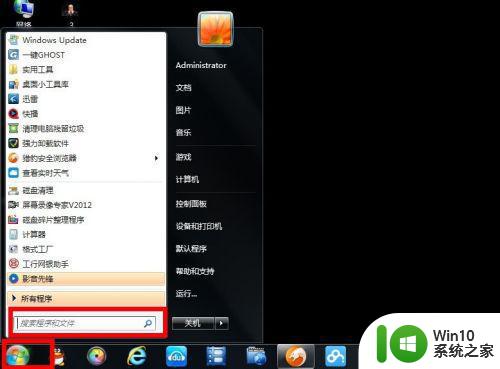
2、在运行的框内输入“regedit”打开注册表。
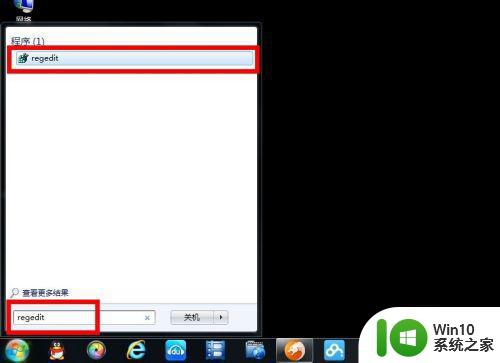
3、在里面找到一个文件夹名字为“HKEY_LOCAL_MACHINE”点击进入下一界面。
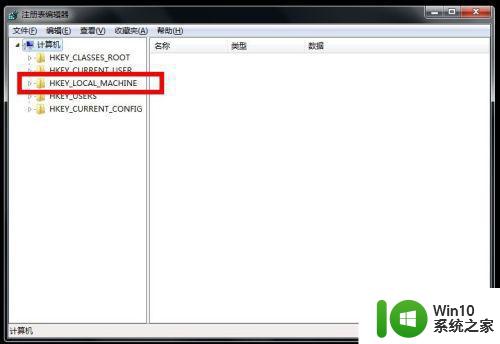
4、在里面找到一个文件夹名字为“SYSTEM”点击进入下一界面。
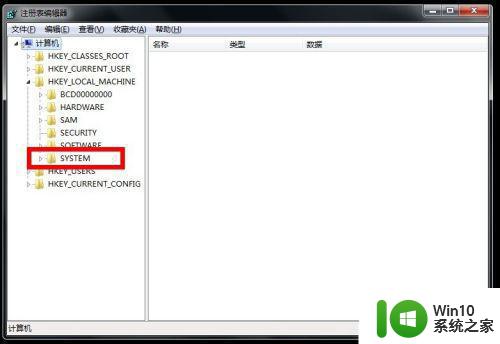
5、在里面找到一个文件夹名字为“ControlSet001”点击进入下一界面。
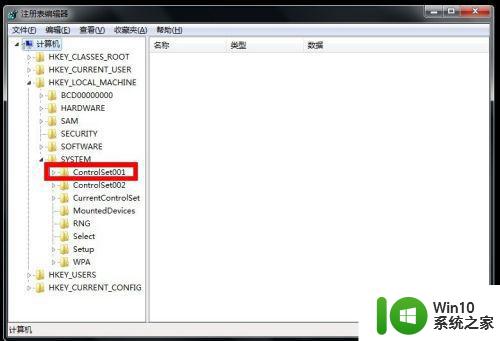
6、在里面找到一个文件夹名字为“Control”点击进入下一界面。
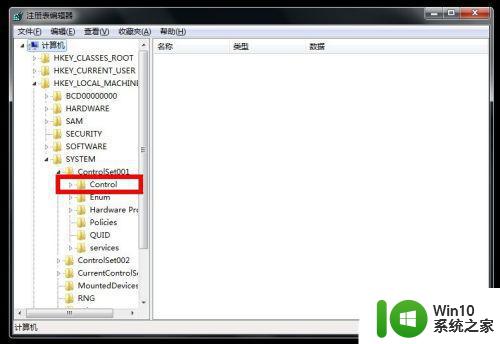
7、在里面找到一个文件夹名字为“GraphicsDrivers”点击进入下一界面。
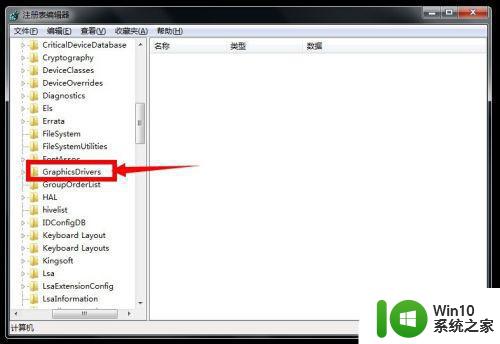
8、在“GraphicsDrivers”里找到“Configuration”将其打开。
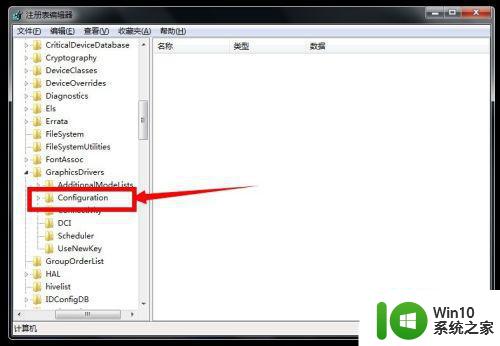
9、把“-Configuration”下面的三个文件夹都打开,直到打不开为止。全部都为“00”文件夹的时候即可。把“00”全部右击重命名为“3”即可。
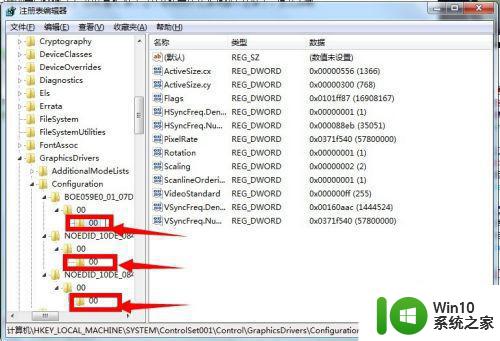
无论是采用窗口化解决方法,还是调整屏幕适应问题,我们都可以在win7系统下畅玩起街头篮球。希望以上内容能为大家提供帮助,享受游戏的乐趣。